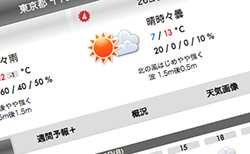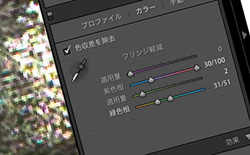Macの天気予報アプリ「そら案内」をインストールしてみました。必要な情報をシンプルに表示してくれるのでかなり使いやすい印象です。このアプリはiPhoneやiPadではすでに定番人気となっており、ここ最近OSX用が登場したそうです。ちょうど天気予報アプリを探していたのでとてもタイムリーなアプリでした。以下、簡単な使い方です。
[ads_center]
使い方
そら案内をインストールして起動すると、上部メニューバーとDockに表示されます。このメニューバーから天気を気軽に見ることができるのが素晴らしいですね。とても効率的です。
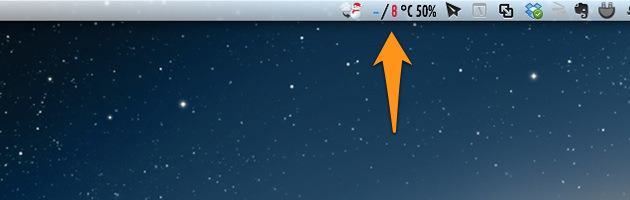
見たい天気の地域を登録して、メニューバーのアイコンをクリックするとこんな感じでサクっと今日と明日の天気を確認することができます。
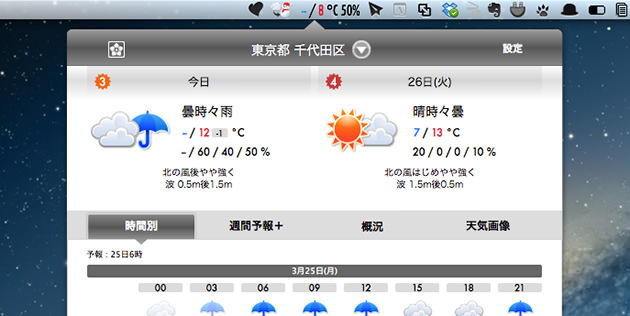
また、メニューバーからは今日明日以外にも「時間別」、「週間予報+」、「概況」、「天気画像」の4つの項目を見ることができます。
時間別
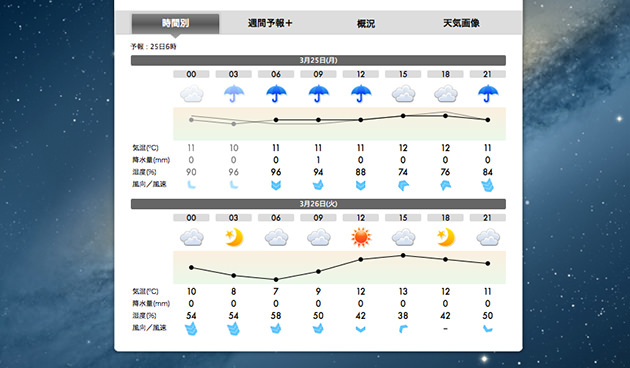
時間別は、今日と明日の時間帯の天気を知ることができます。この機能とても便利です。これがあるのとないのでは大違いですね。
時間別では「気温」、「降水量」、「湿度」、「風向/風速」を確認することができます。特に降水量を確認できるのはかなりうれしいです。
週間予報+
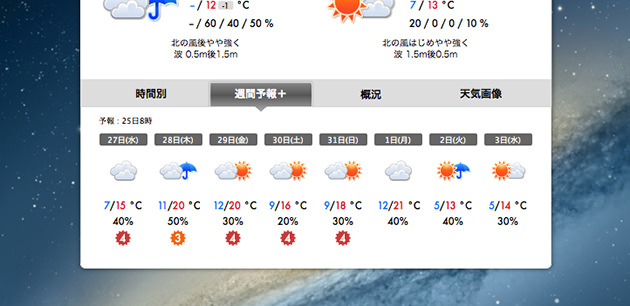
週間予報+では今日と明日も含めると10日間の天気を確認することができます。花粉の量も知ることができるのでとても助かります。外出時にマスクをつけるかどうかの判断もしやすいですね。
概況
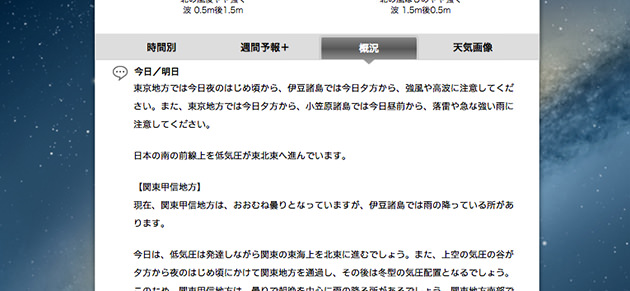
概況では今日明日の天気の内容を深く知ることができます。その他にも今後一週間の内容や花粉情報も書かれたりしています。天気の内容の詳細を確認したい場合には読んでおくとよさそうです。
天気画像
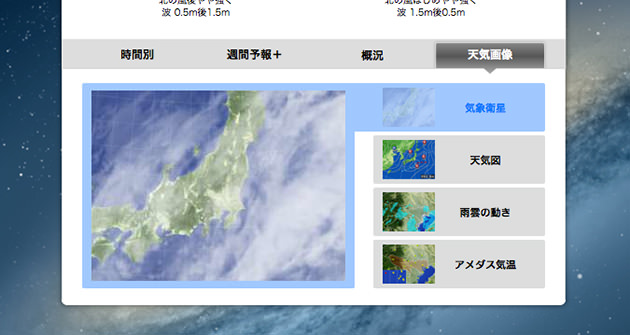
天気画像では「気象衛星」、「天気図」、「雨雲の動き」、「アメダス気温」を見ることができます。メニューバーからこんなにも色んな情報を確認できるのがすごいですね。
設定
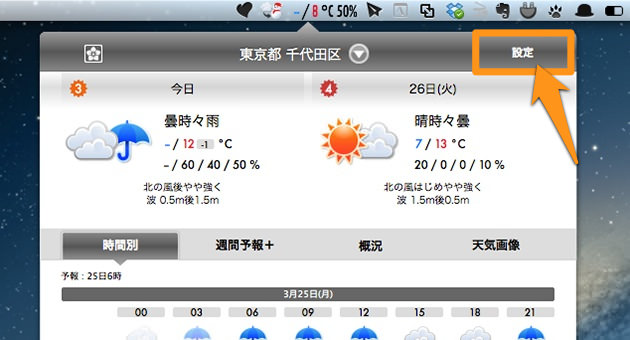
そら案内の基本的な設定は、画面右上にある「設定」から設定画面を表示させることができます。
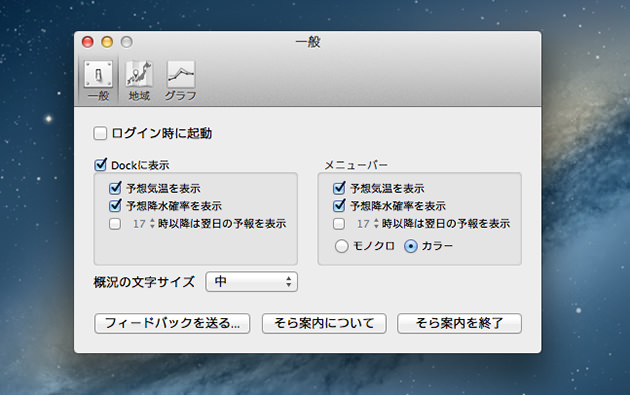
Dockやメニューバーに表示する項目を選択したり、天気を見る地域を登録したりすることができます。
ということで、Macで天気予報アプリを探している方にはかなりオススメのアプリです。
OSX版の他にもiOS版もあります。